2019-9-24 劉恩綺 客服部資深專員
摘要
PS3作為一個多媒體主機,除了玩遊戲外,它還能夠聽音樂,播放影片。但是它有播放格式限制,並不是所有檔案格式都可用的,例如MKV影片格式。那麼要怎樣才能夠讓不同的檔案格式適用於PS3呢?現在就以MKV影片格式為例進行影片轉檔以及影片優化演示,助您更好地在PS3上播放影片檔案。
一、關於PS3及MKV影片格式
我們先來瞭解一下MKV與“PS3”。MKV——“Matroska Video File”,是“Matroska”多媒體封裝格式的一種容器檔案。“PS3”則是“Play Station”的簡稱,索尼互動娛樂研發的家用遊戲機,支援多種格式的影片、音訊檔案的播放。
由於MKV格式的影片檔案體積大,對於播放裝置的性能有一定要求,而且MKV格式的編碼不屬於PS3所支援的影片格式範圍內,所以在PS3播放MKV格式的影片是無法實現的。這時候就要進行影片檔案格式的轉化以及一定的影片優化了。
二、 把MKV影片轉換成PS3支援的格式
PS3所支援的影片格式有:
AVI AVC/Xvid/DivXAC3/MP3
MP4 AVC/Xvid/DivX AAC
(以上都是單檔案限制在4G以下的格式)
TS MPEG-2 AC3
MPG MPEG-1/2 AC3/AAC
WMV VC-1/WMV9 WMA
VOB AVC/MPEG-2 AC3
M2TS AVC AC3
(以上是無容量限制的格式)
雖然說PS3支援大部分的影片格式,但是MKV格式的影片檔案卻不屬於這個行列,所以想要在PS3播放MKV影片需要把MKV格式的影片進行格式轉換,才能在PS3上成功播放影片。現在就介紹三種影片格式轉換的方法:
(1)、Renee Video Editor Pro
Renee Video Editor Pro介面簡潔,功能分類清楚,操作簡單高效,並且安全穩定,免費進行1分鐘內的影片檔案編輯:可以對影片檔案進行剪切,添加特效等,調整它的播放效果!成功購買後,無限制進行影片編輯,更好地進行影片優化操作,還可以使用螢幕錄影工具,滿足用戶對影片編輯的所有需求!
Renee Video Editor Pro — 多功能影片編輯軟體

螢幕錄製對安裝了Windows的電腦進行螢幕和攝像頭進行影片錄製。
影片剪切可設定開始時間點與結束時間點,剪切影片長短。
濾鏡特效可為影片添加“濾鏡特效”、“縮小放大特效”、“音量特效”。
加/去浮水印在影片中添加文字、圖片、影片、圖形浮水印,還可去除影片的浮水印。
格式轉換支援所有常見格式的互相轉換,遇到需要重新編碼的檔案,可自動重新編碼與校對。
影片合併可將多個影片/音訊檔案合併為一個檔案,並且可在合併的影片之間添加各種轉場特效。
螢幕錄製 對安裝了Windows的電腦進行螢幕和攝像頭進行影片錄製。
濾鏡特效可為影片添加“濾鏡特效”、“縮小放大特效”、“音量特效”。
加/去浮水印在影片中添加文字、圖片、影片、圖形浮水印,還可去除影片的浮水印。
格式轉換支援所有常見格式的互相轉換,遇到需要重新編碼的檔案,可自動重新編碼與校對。
1. 下載“Renee Video Editor Pro軟體”。
2. 打開軟體,選擇“影片工具箱”。
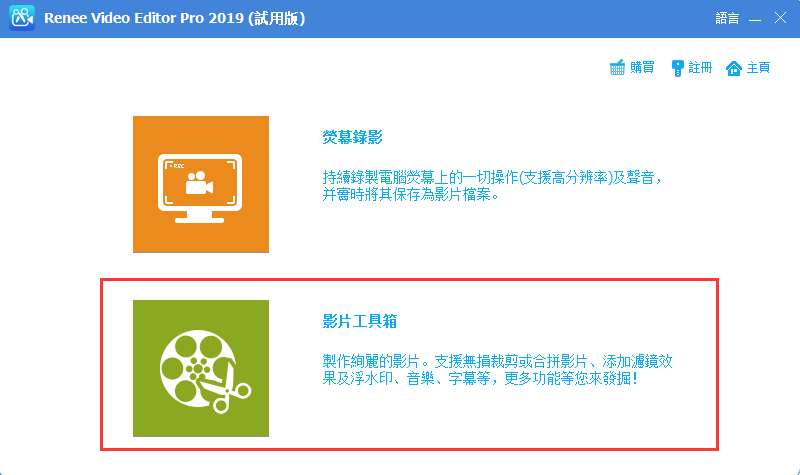
3. 點擊“添加檔案”按鈕,找到目標影片檔案,點擊“開啟舊檔”。
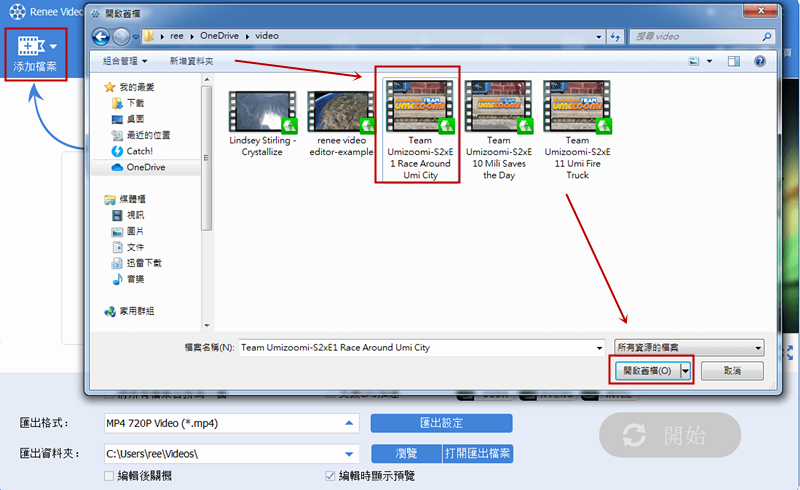
4. 可以在上方工具列中選擇影片優化,然後點擊圖片下方標記的“匯出格式”欄,選擇需要轉換的格式,點擊“開始”按鈕,進行格式轉換。
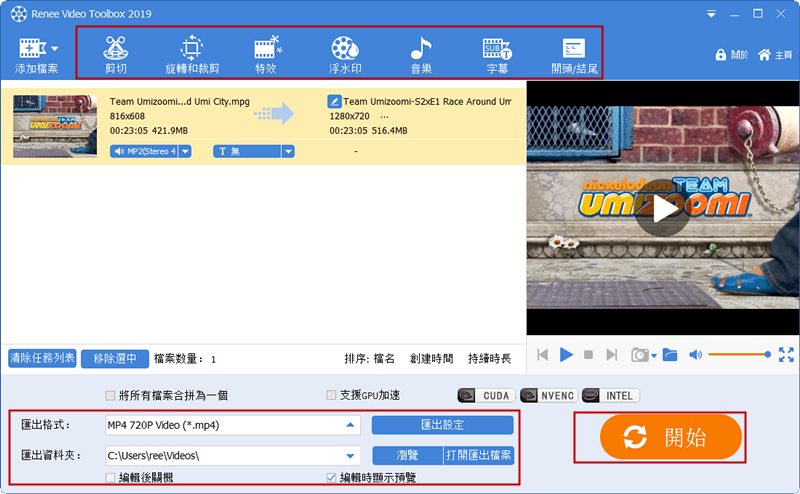
5. 稍作等待,當彈出對話方塊“影片檔案成功編輯”,整個影片轉換過程完成。
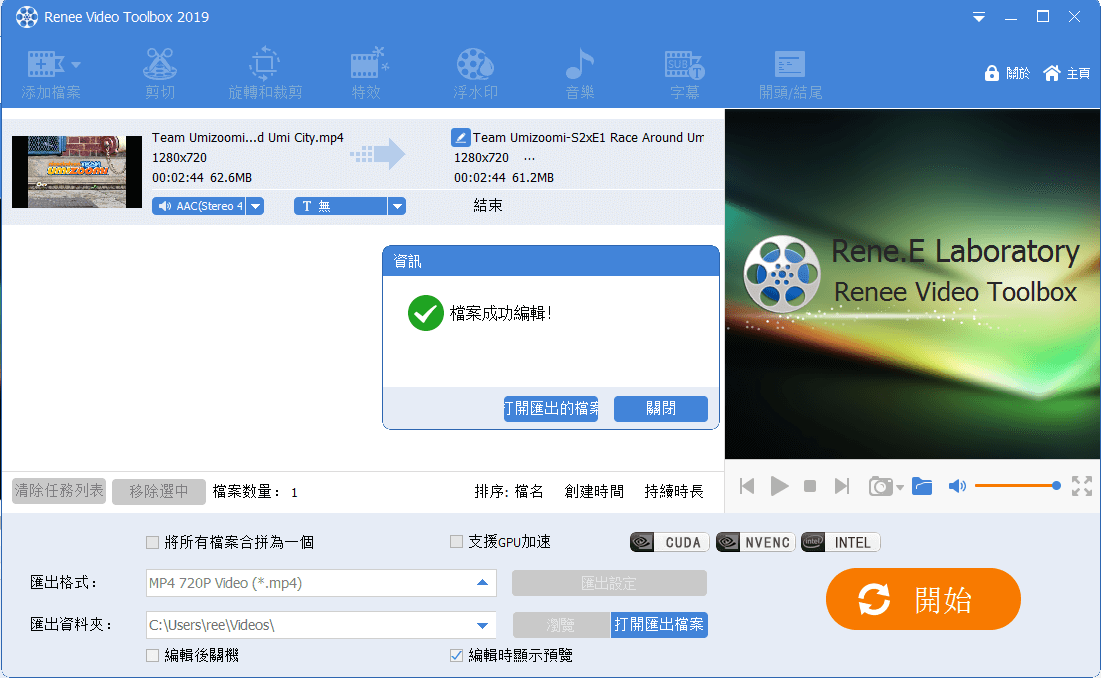
(2)、“Convertio.com”線上影片檔案轉換器
Convertio.com是一款線上的影片格式轉換網站,介面簡潔,操作簡單,但是對於進行操作的檔案有大小限制,若是檔案體積大於100MB則無法繼續進行操作。
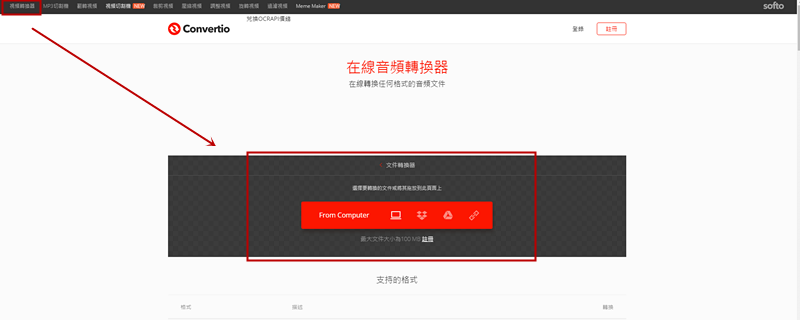
打開瀏覽器,在搜尋引擎上搜索“Convertio.com”並且打開,在上方選擇欄中點擊“Video Converter”,在圖中標記的選項欄中選擇上載影片的方式,然後找到需要轉換格式的影片檔案,選擇轉換的影片格式,點擊“轉換”,稍作等待,整個影片格式轉換過程完成。
(3)、“Office-Converter.com”線上轉換器
Office-Converter.com是一個功能齊全的線上檔案轉換器,可進行多種格式的檔案轉換,分類明細,只不過選項排版太密集,不方便用戶尋找目標,並且線上轉換的速度受該網站對於資料處理的的速度限制,轉換時間長。
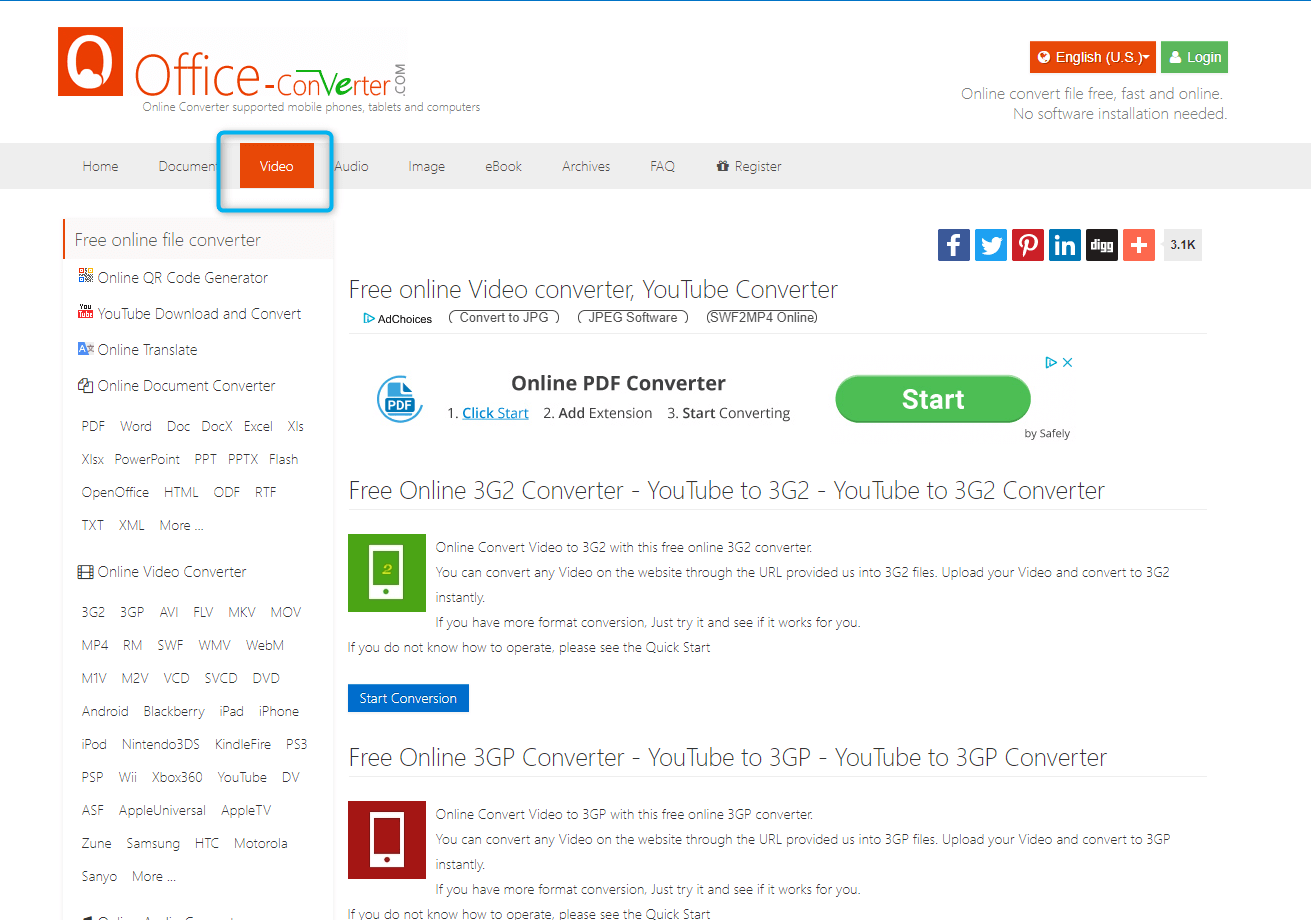
在搜尋引擎搜索“Office-Converter.com”並打開,點擊圖中標記的“Video”選項,找到需要轉換的影片格式,點擊“Start Convertion”,然後就選擇“Add Files”找到需要轉換格式的影片檔案,之後就是點擊“Start Convert”進行格式轉換。
三、 PS3影片播放的優化方式
在影片格式進行轉換的時候會出現影片檔案資料上的變化,導致播放效果產生變化,這個時候就要進行影片編輯,去調整影片的播放效果,下面運用Renee Video Editor Pro進行演示:
1. 下載Renee Video Editor Pro。
2. 打開軟體,點擊“影片工具箱”。
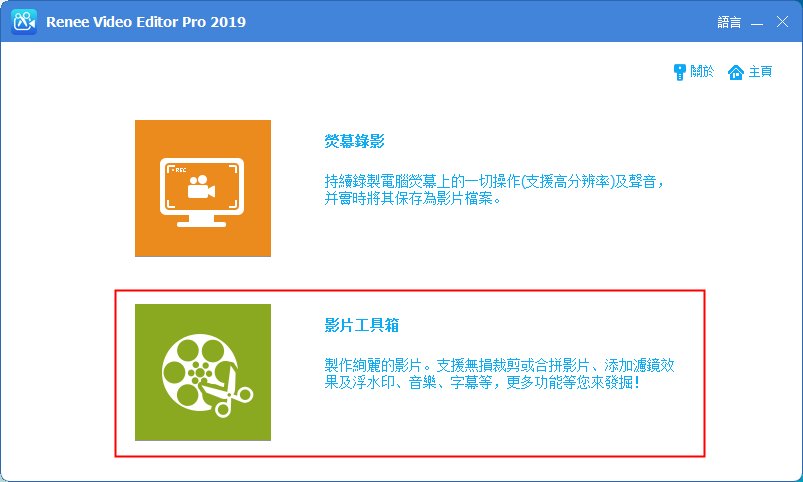
3. 我們可以把影片中想看的部分擷取出來,點擊上方工具列的“剪切”,標記的位置選擇開始、結束的時間段,選擇好後點擊“好”完成影片的剪切。
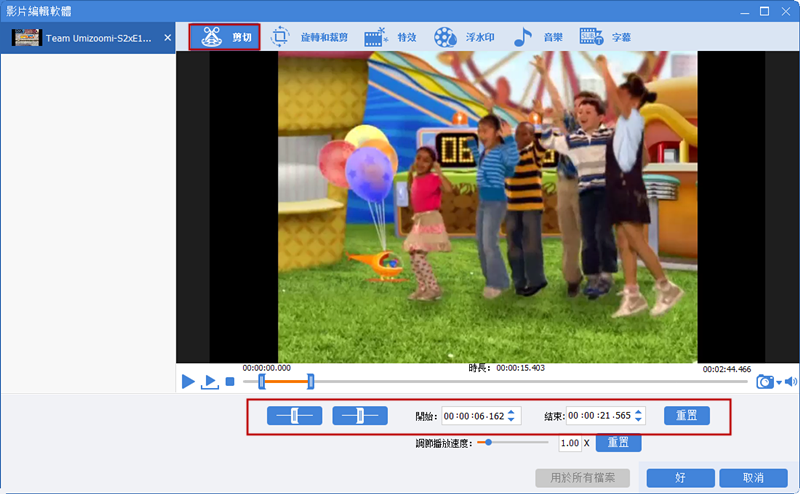
4. 進行了“剪切”的操作後,想這段影片播放效果更佳,可以選擇添加特效。點擊“特效”,有“縮放”、“濾鏡”、“音量”三種特效選擇,我們選擇“添加濾鏡特效”,在下方進行調整,確定好之後點擊“好”完成特效的添加。
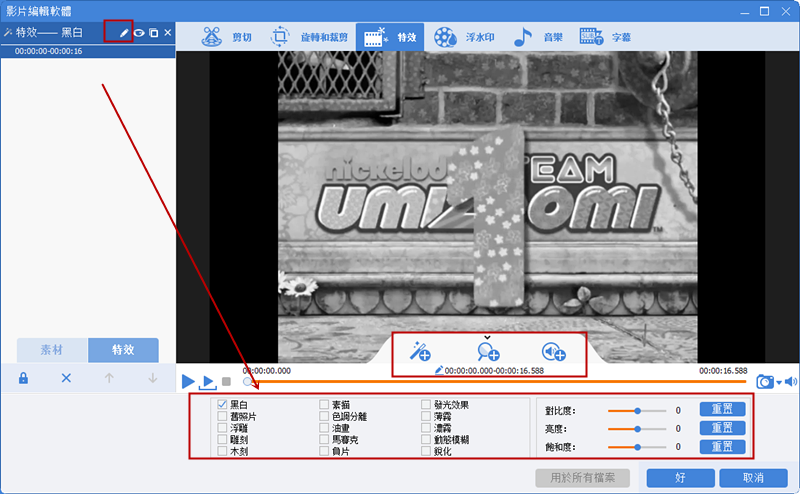
5. 效果添加完畢,點擊“開始”,完成影片編輯操作。
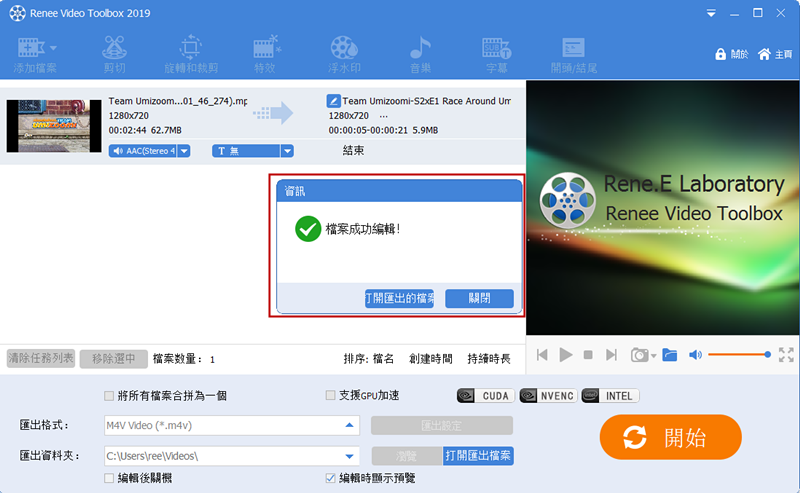
四、 小結
如果想要在PS3播放MKV格式的影片檔案需要通過格式轉換,才能在PS3上面播放,如果對於播放效果有一定要求的話,就要進行影片編輯,達到使用者的要求,這就是PS3的局限,所以就要依靠檔案格式的轉換來彌補這一缺陷。相信未來“PS”系列夠做到真正相容各種檔案格式的遊戲主機!





